قم بتوصيل wifi router بدون جهاز كمبيوتر. هل من الممكن إعداد جهاز توجيه بدون جهاز كمبيوتر؟ نقوم بتهيئة جهاز توجيه Wi-Fi من Tp-Link من جهاز لوحي أو هاتف ذكي
- قم بتوصيل wifi router بدون جهاز كمبيوتر. هل من الممكن إعداد جهاز توجيه بدون جهاز كمبيوتر؟ نقوم بتهيئة...
- الشروع في تكوين جهاز التوجيه من الكمبيوتر اللوحي
- قم بتكوين جهاز التوجيه من خلال المتصفح على الجهاز اللوحي
- خاتمة
- قم بتوصيل الهاتف بالموجه
- تكوين جهاز التوجيه
- تخصيص اتصالك بالإنترنت
- نحن تكوين شبكة Wi-Fi
- تغيير كلمة المرور إلى لوحة المسؤول
قم بتوصيل wifi router بدون جهاز كمبيوتر. هل من الممكن إعداد جهاز توجيه بدون جهاز كمبيوتر؟ نقوم بتهيئة جهاز توجيه Wi-Fi من Tp-Link من جهاز لوحي أو هاتف ذكي
لفترة طويلة جدًا ، كنت أكتب هذه التعليمات ، لكنها لم تنجح. وأخيراً ، وصلت اللحظة التي طال انتظارها.

في هذه المقالة ، سوف أخبرك ، وأعرض كل شيء بالتفصيل في الصور ، كيفية الإعداد موجه واي فاي بدون كمبيوتر. وجود فقط جهاز التوجيه والكمبيوتر اللوحي نفسه. حسنا ، أو الهاتف الذكي. علاوة على ذلك ، لا يهم نظام التشغيل جهازك اللوحي (الهاتف الذكي) يعمل. يمكن أن يكون هذا هو Android أو iOS أو هاتف ويندوز . يمكن تخصيصها من iPad أو iPhone.
غالبًا ما سئلت في التعليقات عما إذا كان من الممكن إعداد جهاز توجيه بهاتف أو جهاز لوحي فقط. ما يجب فعله إذا كان المنزل لا يحتوي على جهاز كمبيوتر أو كمبيوتر محمول أو كمبيوتر محمول صغير ، إلخ. نعم ، وليس من الصعب تخيل حالة عندما لا يكون لديك جهاز كمبيوتر ، ولكن هناك العديد من الأجهزة المحمولة التي يمكنها الاتصال بالإنترنت عبر شبكة Wi-Fi. وقررت شراء جهاز توجيه يعمل على توزيع الإنترنت على أجهزتك.
ولكن ، هنا تكمن المشكلة: "كيف يمكنني إعداد هذا الموجه إذا لم يكن لدي جهاز كمبيوتر محمول. وهناك على سبيل المثال مجرد قرص. أين هي التعليمات ، وهل يمكن القيام بها على الإطلاق؟ "نعم ، هذا ممكن. سأخبرك الآن. بالطبع ، يمكنك استعارة كمبيوتر محمول ، على سبيل المثال من الأصدقاء ، وإعداده وفقًا لهذه التعليمات. ولكن ، ليس من الضروري.
ماذا نحتاج؟
نحن بحاجة إلى جهاز التوجيه نفسه ، وبعض الجهاز المحمول التي يمكن الاتصال شبكة لاسلكية . من الذي سنقوم بتنفيذ الإعداد. حسنًا ، يجب أن يكون الإنترنت في منزلك ، وأعتقد أن هذا واضح.
راجعت كل شيء وكل شيء يعمل. سأعرض العملية برمتها باستخدام مثال جهاز التوجيه Tp-Link WR841N نفسه وجهاز ASUS MeMO Pad FHD 10 اللوحي الذي يعمل على نظام Android. قد يكون لديك أيضًا جهاز آخر ، مثل الهاتف الذكي. فقط على الجهاز اللوحي هو أكثر ملاءمة ، بسبب الشاشة الكبيرة.
بالنسبة لجهاز التوجيه نفسه ، يمكن أن يكون أيًا ، وليس بالضرورة Tp-Link. إذا كان لديك مثل Asus ، و D-Link ، و ZyXEL ، وما إلى ذلك ، فلن تكون هناك سوى لوحة التحكم مختلفة. وهكذا ، بشكل عام ، سيكون كل شيء هو نفسه كما في هذا الدليل.
التحضير: نقوم بتوصيل جهاز التوجيه
بادئ ذي بدء ، أنصحك بإجراء إعادة تعيين كاملة على جهاز التوجيه الخاص بك. لا يهم ، إنه جديد من المتجر ، أو قد عمل بالفعل في مكان ما ، تحتاج إلى مسح الإعدادات. ربما تم إعداده بالفعل ، ونحن لسنا بحاجة إلى أي إعدادات قديمة. بسببها ، قد تنشأ العديد من المشاكل. لذلك ، نحن ننظر إلى المقال "" ، ونحن نفعل كما يقول. القيام به؟ عظيم ، تابع. إذا لم ينجح شيء ما ، فما عليك سوى المتابعة ، فلنأمل ألا تكون هناك إعدادات لا نحتاج إليها.
نحن نربط بموجه الهوائي (إذا كانت قابلة للإزالة) ، ثم نقوم بتوصيل كابل الطاقة وتوصيله. نتصل بموصل WAN الأزرق كابل الشبكة الانترنت. موفر الخدمة الذي كان موجودًا في منزلك (سيكون من الجيد أن تتأكد من أن الإنترنت يعمل ويدفع ثمنه. وبعد ذلك ، أثناء عملية الإعداد ، قد تنشأ مشاكل وستعتقد أن الموجه أو طريقة التكوين هي السبب في كل شيء).

متصلة ، تومض المؤشرات ، كل شيء على ما يرام. إذا لم تضيء المؤشرات الموجودة على جهاز التوجيه بعد التبديل إلى الشبكة ، فمن الممكن أن يتم إيقاف تشغيله باستخدام زر ، والذي قد يكون موجودًا على جسم جهاز التوجيه. التحقق من ذلك.
نأخذ الآن الكمبيوتر اللوحي والهاتف الذكي والهاتف (ما لديك هناك) ، وننتقل إلى العنصر التالي في تعليماتنا.
الشروع في تكوين جهاز التوجيه من الكمبيوتر اللوحي
بشكل افتراضي ، لم يتم تثبيت حماية Wi-Fi ، وشبكتك مفتوحة. سنقوم الآن بتوصيل الجهاز اللوحي به (في حالتي ، عندما أستمر في كتابة الجهاز اللوحي ، سأدخل الجهاز الذي نقوم بإعداده).
انتقل إلى الإعدادات اتصالات الشبكة (نحتاج إلى تشغيل Wi-Fi).
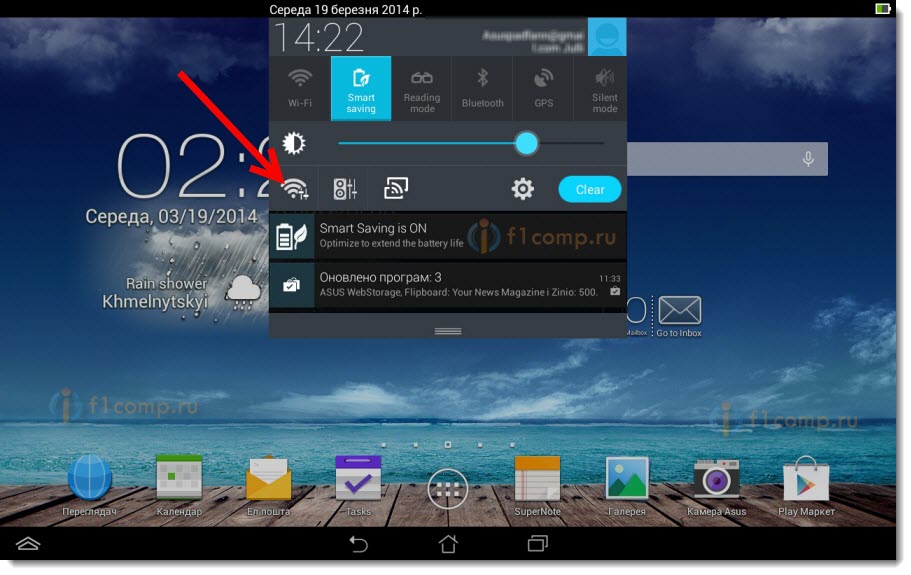
هنا ، الانتباه! سيكون له اسم قياسي وسيتم فتحه. من المهم اختيار شبكتنا. في حالة الشك ، قم ببساطة بإيقاف تشغيل جهاز التوجيه الخاص بك من مأخذ التوصيل (قم بإيقاف تشغيل Wi-Fi وتشغيله على الجهاز نفسه) ، ومعرفة ما إذا كانت الشبكة تختفي أم لا. إذا كان الأمر كذلك ، فهذه هي شبكتك ، اخترها.
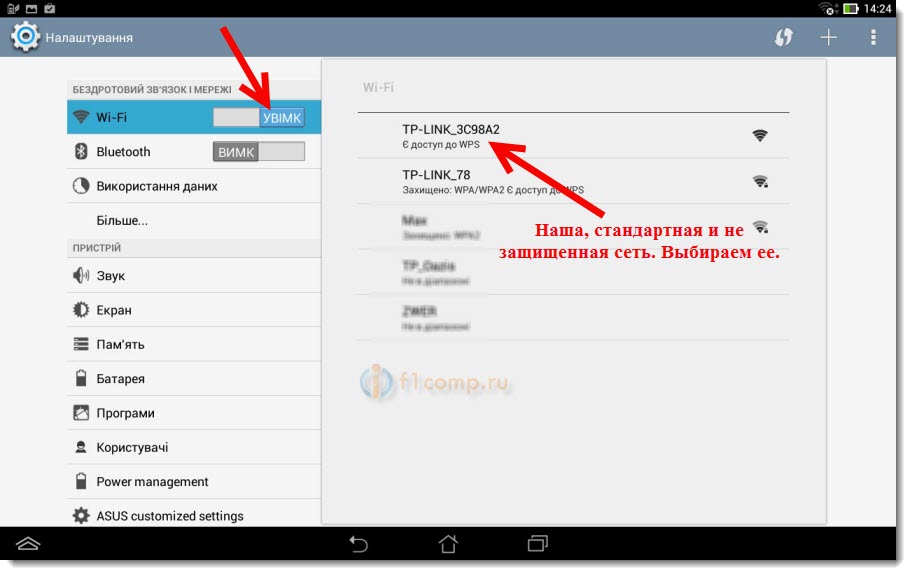
سوف تظهر نافذة. فقط انقر فوق اتصال .
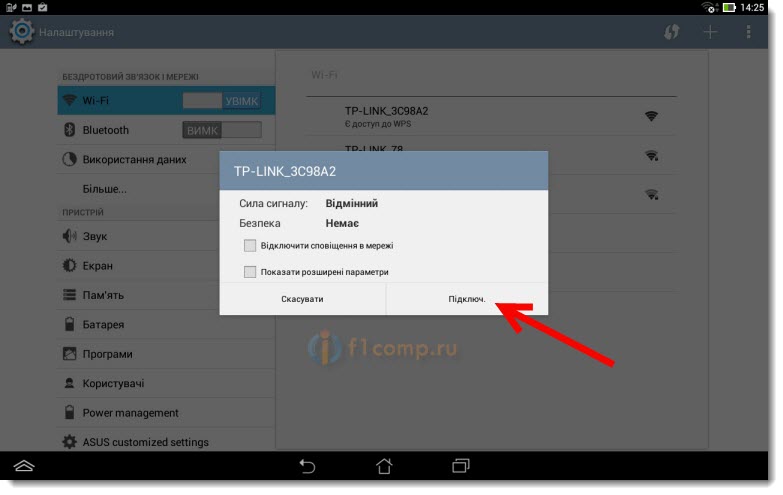
إذا كان كل شيء جيدًا ، فستظهر الحالة " متصل " بالقرب من الشبكة ، وسيظهر الرمز الذي يحتوي على أقسام الشبكة في الأعلى.
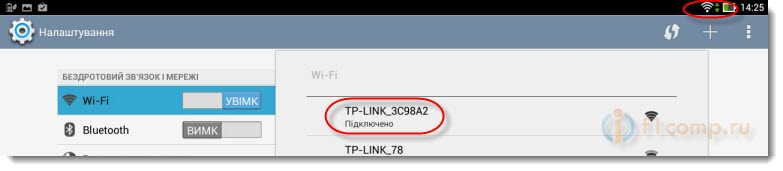
كل شيء ، يتم توصيل جهازنا اللوحي بشبكتنا اللاسلكية. يمكنك المتابعة إلى الإعدادات.
قم بتكوين جهاز التوجيه من خلال المتصفح على الجهاز اللوحي
يجب تعيين هذه المعلمات في علامة التبويب الشبكة - شبكة WAN . مقابل نوع اتصال WAN نختار التكنولوجيا اللازمة. وبالفعل على أساس تقنية معينة ، قمنا بتعيين جميع المعلمات اللازمة: الاسم ، تسجيل الدخول ، IP ثابت ، أو DNS.
ثم ، عندما يتم تحديد جميع الإعدادات والتحقق منها ، انقر فوق الزر " حفظ" لحفظ الإعدادات.
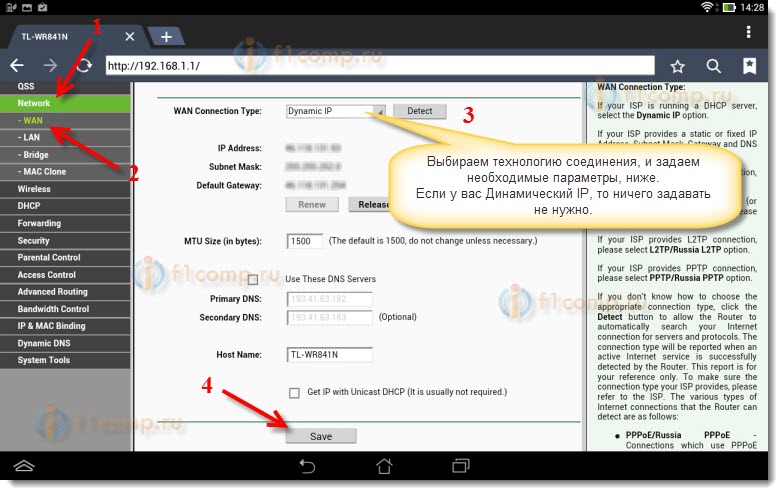
انتبه بشكل خاص للإعدادات التي كتبت عنها أعلاه. كما قلت ، هم الأكثر أهمية.
مقابل عنصر اسم الشبكة اللاسلكية ، قمنا بتعيين اسم شبكة Wi-Fi الخاصة بك (اكتب بالأحرف الإنجليزية فقط ، الأرقام ممكنة). سيتم عرض هذا الاسم على جميع الأجهزة.
المنطقة المقابلة ، حدد البلد الذي تعيش فيه.
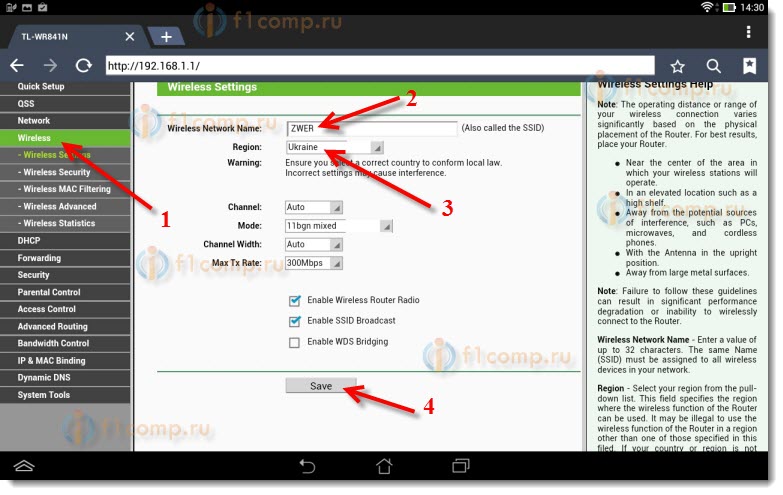
إذا ظهرت نافذة ، فقط انقر فوق " موافق" .
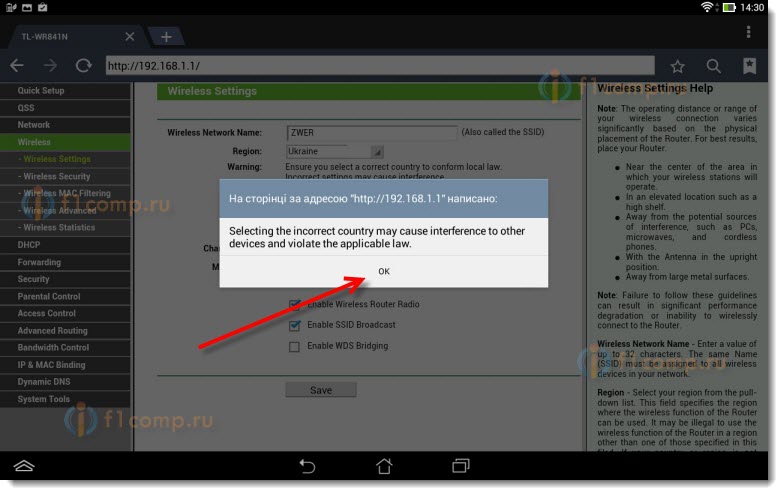
نقوم بتثبيت الحماية على شبكة لاسلكية
افتح العنصر اللاسلكي - الأمان اللاسلكي .
اختر WPA / WPA2 - شخصي (مستحسن) .
مقابل كلمة مرور PSK ، قم بإنشاء وكتابة كلمة مرور. سيتم استخدامه للاتصال بشبكة Wi-Fi الخاصة بك. استخدم الحروف والأرقام الإنجليزية. قم بإنشاء كلمة مرور لا تقل عن 8 أحرف. الاحتفاظ بسجل الرسائل ، يهم.
تأكد من كتابة كلمة المرور على قطعة من الورق ووضعها في مكان آمن حتى لا تنسى. وبعد ذلك ، يجب عليك إعادة تعيين جميع الإعدادات وإعادة التكوين.
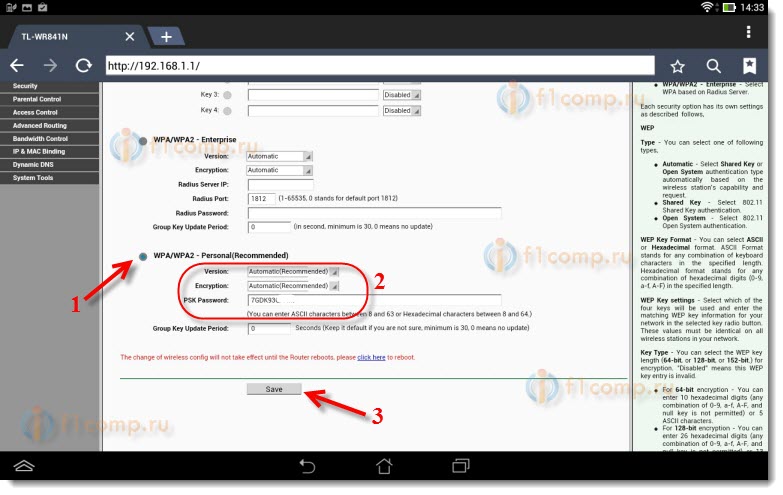
تغيير كلمة المرور للوصول إلى الإعدادات
نحتاج إلى تغيير المشرف والمسؤول القياسي ، اللذين يتم استخدامهما لإدخال إعدادات جهاز التوجيه. هذا لا أحد غيرنا يمكنه الوصول إلى الإعدادات.
انقر فوق علامة التبويب أدوات النظام - كلمة المرور .
قم بتعيين اسم مستخدم وكلمة مرور قياسية. وأدناه ، اضبط بياناتك الجديدة. تركت اسم المستخدم المسؤول ، توصلت إلى كلمة المرور الخاصة بي.
كتابة كلمة المرور هذه أيضًا ، لن تنساها.
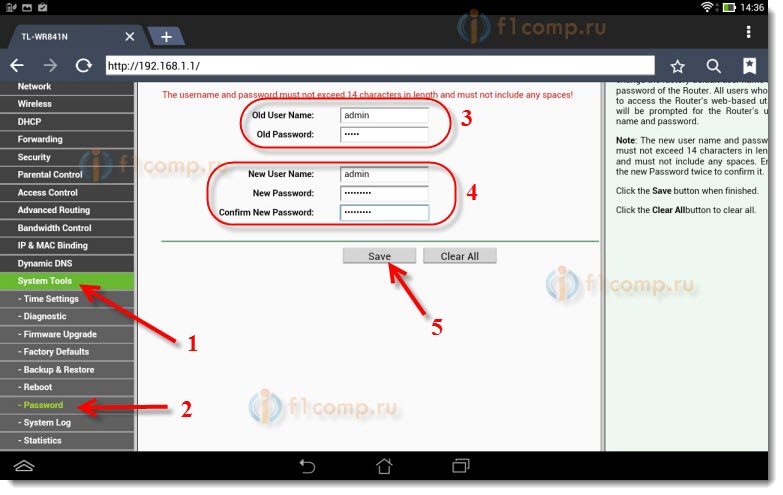
بعد النقر فوق الزر " حفظ" ، ستظهر لك نافذة مرة أخرى تطلب تسجيل الدخول وكلمة المرور. يجب عليك تحديد البيانات الجديدة بالفعل (التي أشرت إليها أعلاه) ، والنقر على زر تسجيل الدخول .

سنصل مرة أخرى إلى لوحة التحكم.
قد تحدث على سبيل المثال ، أو. حول هذا ، كتبت أيضا.
خاتمة
تحولت مقالة ضخمة ، والكثير من لقطات ، ولكن بطريقة مختلفة - بأي حال من الأحوال. حاولت أن أجعل المقالة واضحة وبسيطة قدر الإمكان.
كما ترى ، يمكنك تكوين جهاز التوجيه بدون جهاز كمبيوتر ، ولكن ببساطة باستخدام الهاتف المحمول أو الكمبيوتر اللوحي. أعتقد أنه حتى من التلفزيون يمكن تخصيصها. وهذه ليست مشكلة كبيرة. الشيء الرئيسي هو اتباع التعليمات ، والتحقق من الإعدادات التي تشير إلى أنه في وقت لاحق لن تكون هناك مشاكل مختلفة.
إذا كان لديك أي أسئلة أو تعليقات أو اقتراحات ، فسأكون سعيدًا لسماعها في التعليقات!
إن الشبكات اللاسلكية متأصلة في حياتنا اليومية بحيث يصعب بالفعل على الكثيرين تخيلها بدون شبكات Wi-Fi. يستخدم هذا المعيار في جميع الأجهزة تقريبًا - من أجهزة الكمبيوتر الشخصية وتنتهي أنظمة المراقبة بالفيديو . أصبح لدى الكثير من أفراد الأسرة الآن جهاز كمبيوتر شخصي خاص بهم ، بالإضافة إلى هاتف ذكي وكتاب إلكتروني وأدوات أخرى ، يعتمد عملها على الإنترنت. لذلك ، تتوفر أجهزة توجيه Wi-Fi أو كما يتصل بعضها بأجهزة التوجيه في عصرنا في كل شقة تقريبًا.
مع تطور تقنيات تكنولوجيا المعلومات ، يمكن تكوين أجهزة التوجيه من أي جهاز
يعرف الكثيرون بالفعل كيفية إعداد أجهزة Wi-Fi الخاصة بهم ، للقيام بذلك ، ما عليك سوى توصيلهم والكمبيوتر بموصلات LAN وإجراء الإعدادات ، وفقًا للدليل ، والذي يتم تضمينه دائمًا تقريبًا. ولكن ما الذي يمكن عمله إذا لم يكن هناك كمبيوتر إلكتروني في متناول اليد؟ سنبحث في هذه المقالة في كيفية تكوين جهاز توجيه من هاتف أو جهاز لوحي ، عندما لا يكون لديك جهاز كمبيوتر أو كمبيوتر محمول.
قبل البدء في تكوين جهاز التوجيه ، يجب عليك بالطبع تشغيله. نقوم بتوصيل محول الطاقة بمأخذ للتيار الكهربي ونربط كابل الإنترنت الرئيسي بموصل موجه WAN ، وعادة ما يتم تمييزه باللون الأزرق.
بعد ذلك ، تحتاج إلى إعادة ضبط الجهاز على إعدادات المصنع. لا يهم ما إذا كنت قد اشتريت واحدة جديدة في المتجر أو سبق لك استخدامها من قبل ، فأنت بحاجة إلى القيام بذلك ، لأنه إذا كان متصلاً بالفعل وتهيئته ، فيمكنه حفظ المعلمات غير المناسبة لشبكتك. لإعادة ضبط الإعدادات ، تحتاج إلى العثور على ثقب صغير في الجزء الخلفي من الجهاز ، بجانبه سيكون هناك نقش "إعادة تعيين" ، يوجد داخله زر. خذ شيئًا حادًا مثل الإبر أو المسامير واضغط مع الاستمرار على هذا الزر لفترة من الوقت. بعد حوالي 10 ثواني مؤشرات الضوء على جهاز التوجيه يجب وميض ، وإعادة تشغيله ، واستعادة إعدادات المصنع.
قم بتوصيل الهاتف بالموجه
إذا قمت بإعادة تعيين الإعدادات الافتراضية ، فلن تكون هناك كلمة مرور لشبكة Wi-Fi في جهازك ، وستكون متاحة للجمهور. انتقل إلى إعدادات هاتفك ، وقم بتشغيل Wi-Fi وفي قائمة الشبكات اللاسلكية ، ابحث عن شبكتك. قد يكون له اسم قياسي ، سيكون اسم الشركة التي صنعت الجهاز ، وأيضًا يجب أن يكون لهذه الشبكة أفضل مستوى إشارة. إذا كنت تشك في أن هذه هي بالضبط شبكة جهاز التوجيه الخاص بك ، فحاول إيقاف تشغيل الجهاز وتشغيله ، بينما يجب أن تختفي شبكتك من الهاتف ثم تعاود الظهور على الهاتف. انقر فوق "اتصال" ، وإذا قمت بالاتصال بنجاح بأعلى شاشة أداتك ، فسوف تبرز حالة الشبكة في شكل أيقونة تشير إلى أن شبكة Wi-Fi نشطة.
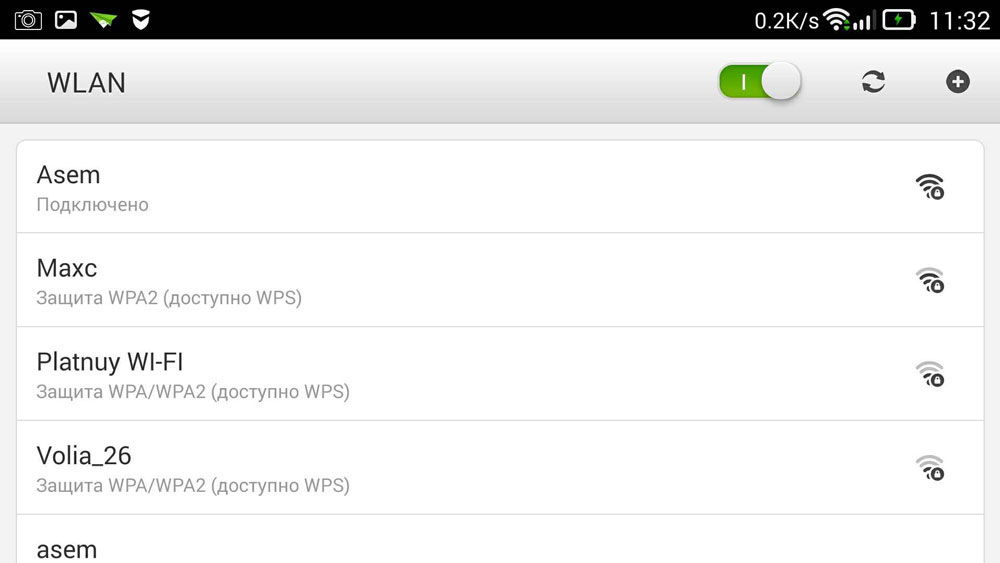
تكوين جهاز التوجيه
عملية إعداد الجهاز عبر الهاتف هي نفسها كما في حالة تشغيل جهاز كمبيوتر أو كمبيوتر محمول. للتكوين ، افتح أي متصفح ويب مثبت على هاتفك ، على سبيل المثال ، جوجل كروم وفي شريط العناوين ، أدخل المعيار لجميع عناوين الأدوات الذكية 192.168.0.1 أو 192.168.1.1 ، انقر فوق الزر "انتقال". في النافذة التي تفتح ، سيكون هناك حقلان فارغان ، حيث سنحتاج إلى تحديد تسجيل الدخول ورمز الوصول إليه لوحة الادارة لجهاز التوجيه . نظرًا لأننا أسقطنا جميع الإعدادات على الإعدادات القياسية ، ستكون هذه البيانات قياسية ، وغالبًا ما يكون اسم المستخدم المحدد هو المسؤول وكلمة المرور هي المسؤول. إذا لم تكن هذه البيانات مناسبة ، انظر إلى الجزء السفلي من الجهاز نفسه أو في الإرشادات ، فيجب كتابتها جميعًا. عند إدخال هذه المعلومات ، يجب عليك الانتقال إلى واجهة الويب الخاصة بالموجه نفسها.
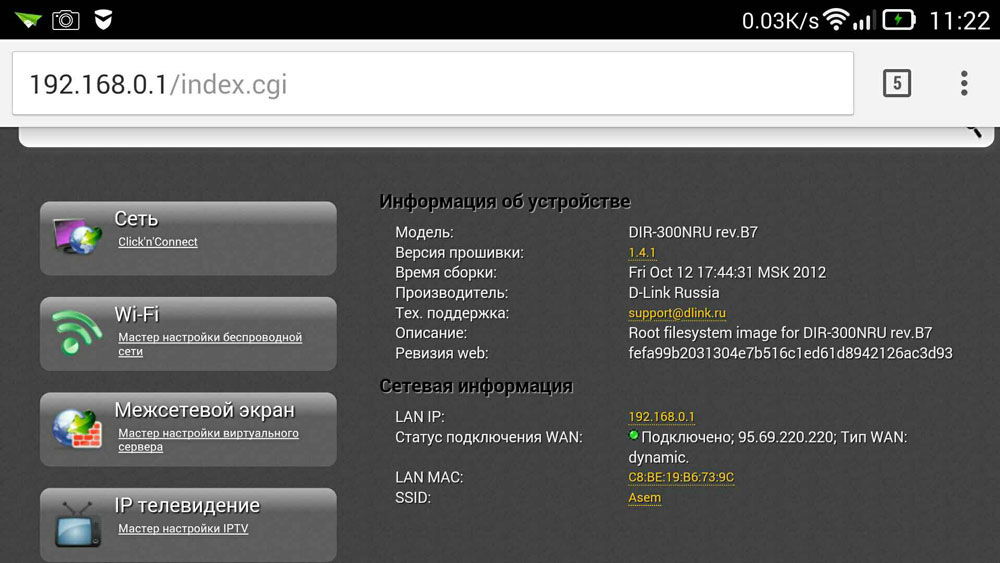
في الواقع ، تكوين جهاز التوجيه نفسه يتكون من ثلاث خطوات.
تخصيص اتصالك بالإنترنت
تتمثل الخطوة الرئيسية في تحديد معلمات الموفر الخاص بك ، وغالبًا ما يتم تنفيذ هذه الإعدادات في علامة التبويب WAN في لوحة المشرف الخاصة بالموجه. تحتاج هنا إلى تحديد نوع الاتصال بالشبكة العالمية (على سبيل المثال ، الأكثر شيوعًا في روسيا PPPOE) ، وكذلك اسم المستخدم وكلمة مرور مزود. تم إصدار زوج تسجيل الدخول هذا بكلمة المرور عند الاتصال. حاول أن تجد عقدك ، الذي صدر لك عند الاتصال بالإنترنت ، يجب كتابة كل شيء فيه. بعد تحديد هذه الإعدادات ، احفظها. يمكنك أيضا محاولة التلقائي خطوة بخطوة الإعداد الجهاز ، يمكن لبعض الأجهزة أن تفعل كل شيء على الجهاز ، وكذلك تحديد نوع الشبكة التي من خلالها يتصل جهاز التوجيه الخاص بك إلى الموفر. في هذه الحالة ، ستحتاج إلى تحديد اسم المستخدم وكلمة المرور فقط.

نحن تكوين شبكة Wi-Fi
إذا كنت لا ترغب في أن يستخدم الغرباء شبكتك اللاسلكية ، مما يقلل من سرعة اتصالك بالإنترنت ، يمكنك إعداد Wi-Fi عن طريق تعيين كلمة مرور لها. ثم الوصول إلى الشبكة العالمية من خلال جهاز التوجيه الخاص بك ، فقط أولئك الذين يمكنك معرفة كلمة المرور هذه سيكونون قادرين على تلقيها.
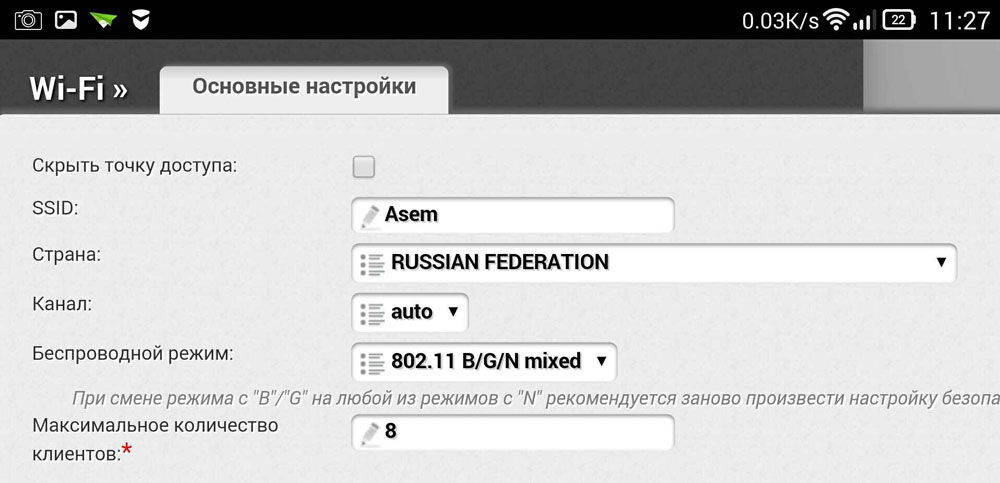
انتقل إلى قسم لوحة المسؤول اللاسلكي ، وفي سطر اسم الشبكة اللاسلكية ، حدد اسم شبكتك اللاسلكية. تحديد اسم شبكات Wi-Fi سيكون التنقل أسهل عند توصيل الأجهزة الأخرى. بعد ذلك ، انتقل إلى علامة التبويب "الحماية اللاسلكية" وحددها إعدادات الأمان . بالنسبة لنوع الأمان ، حدد WPA / WPA2 الموصى به ، وفي حقل كلمة المرور ، أدخل رمز الوصول الخاص بك ، والذي يتكون من ثمانية أحرف على الأقل. لا تخترع كلمة مرور معقدة للغاية ، لأنه في المستقبل ، قد تضطر إلى إدخالها على الأدوات الأخرى الخاصة بك ، وهذا سيخلق صعوبات غير ضرورية بالنسبة لك للاتصال.
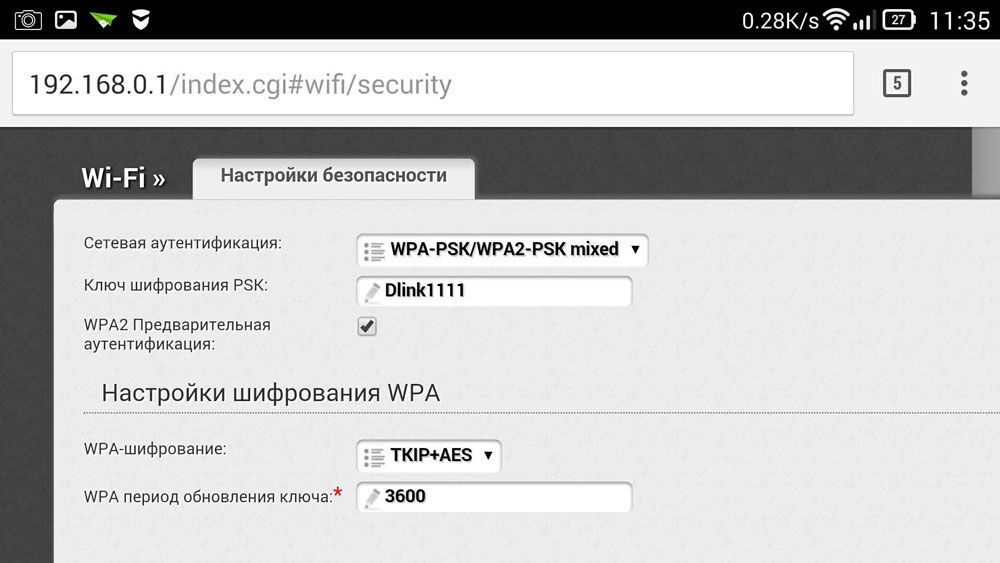
تغيير كلمة المرور إلى لوحة المسؤول
بحيث لا يستطيع أحد تغيير خياراتك ، حتى مع إمكانية الوصول إلى شبكة Wi-Fi ، يمكنك حماية لوحة المشرف من خلال تغيير زوج تسجيل الدخول وكلمة المرور القياسيين إلى خياراتك الأكثر تعقيدًا. اعتمادًا على الشركة المصنعة لجهاز التوجيه ، يمكن تخزين هذه الإعدادات في علامات تبويب مختلفة ، على سبيل المثال ، أدوات النظام ، والعثور على علامة التبويب المطلوبة ، والبحث عن معلمة كلمة المرور. هنا تحتاج إلى تعيين اسمك وكلمة المرور. بعد ما سبق ، يجب إعادة تشغيل الجهاز لتمكينه مع خيارات جديدة. بعد إعادة التشغيل ، افتح قائمة شبكات Wi-Fi على هاتفك وابحث عن اسم الشبكة التي حددتها عند الإعداد ، وسوف تحتاج أيضًا إلى إدخال بياناتك الجديدة. إذا تم كل شيء بشكل صحيح ، فسيقوم الهاتف بالاتصال بالإنترنت تلقائيًا للتحقق من ذلك ، يمكنك محاولة الانتقال إلى أي مورد على الشبكة العالمية.
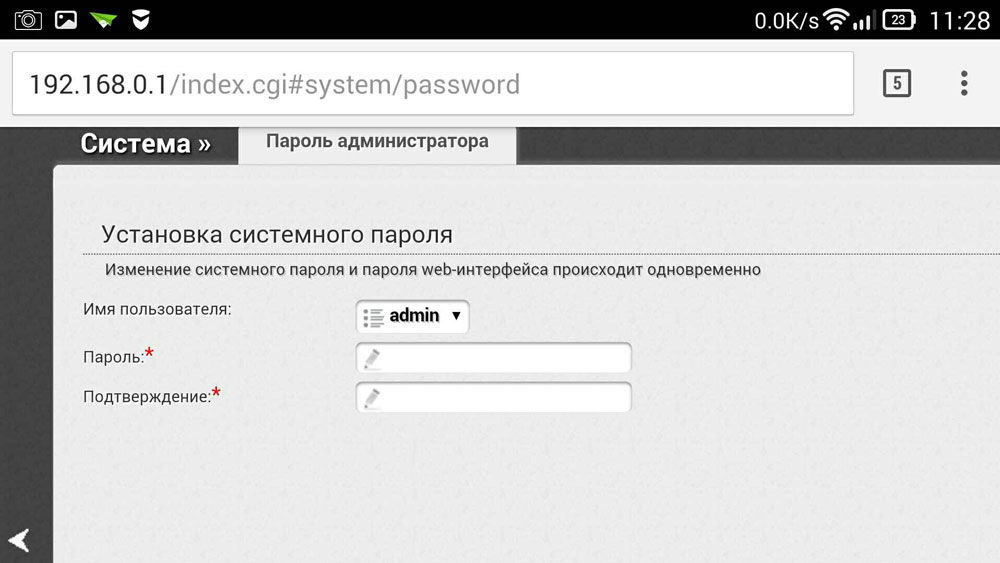
لذلك تعلمنا كيف يمكنك تكوين جهاز التوجيه بسهولة ، حتى من دون وجود جهاز كمبيوتر أو كمبيوتر محمول في متناول اليد. بشكل عام إجراء الإعداد تقريبا نفس عند استخدام الكمبيوتر. إذا حاولت تكوين جهاز توجيه من جهاز كمبيوتر أو كمبيوتر محمول من قبل ، فإن ذلك لن يجعل من الصعب عليك القيام بذلك من الهاتف.